ROC曲線って聞いたことがあるでしょうか?
ROC曲線はReceiver Operatorating Characteristic curveの略で、日本語では受信者動作特性曲線と言います。
日本語でもよく分からないですね。
でもROC曲線は実は有用なんです。
この記事では統計解析ソフトJMPでROC曲線の書き方を説明していきます。
JMPでROC曲線を作成する!そもそもROC曲線とは?

ROC曲線はReceiver Operatorating Characteristic curveの略で、日本語では受信者動作特性曲線と言います。
医薬研究では、ROC曲線は検査や診断薬の性能を表すときや、新しい検査との比較をするときに用いられることが多いです。
一般的に、高い感度で判断しようとすると偽陽性がでやすく、逆に偽陽性を低くすると、感度も低くなってしまいます。
ROC曲線を理解するには、陽性的中率や陰性的中率に関する知識も不可欠。
陽性かどうかを判断する値をカットポイントと言います。
各カットポイントで精度を計算して、プロットする図で、どのカットポイントを取ることで、区別する検査の能力がどう変化するかを視覚的に示すことが可能となります。
ROC曲線はこの、敏感さと検出精度の関係を調べるときに用います。
実際にはこのような図です。
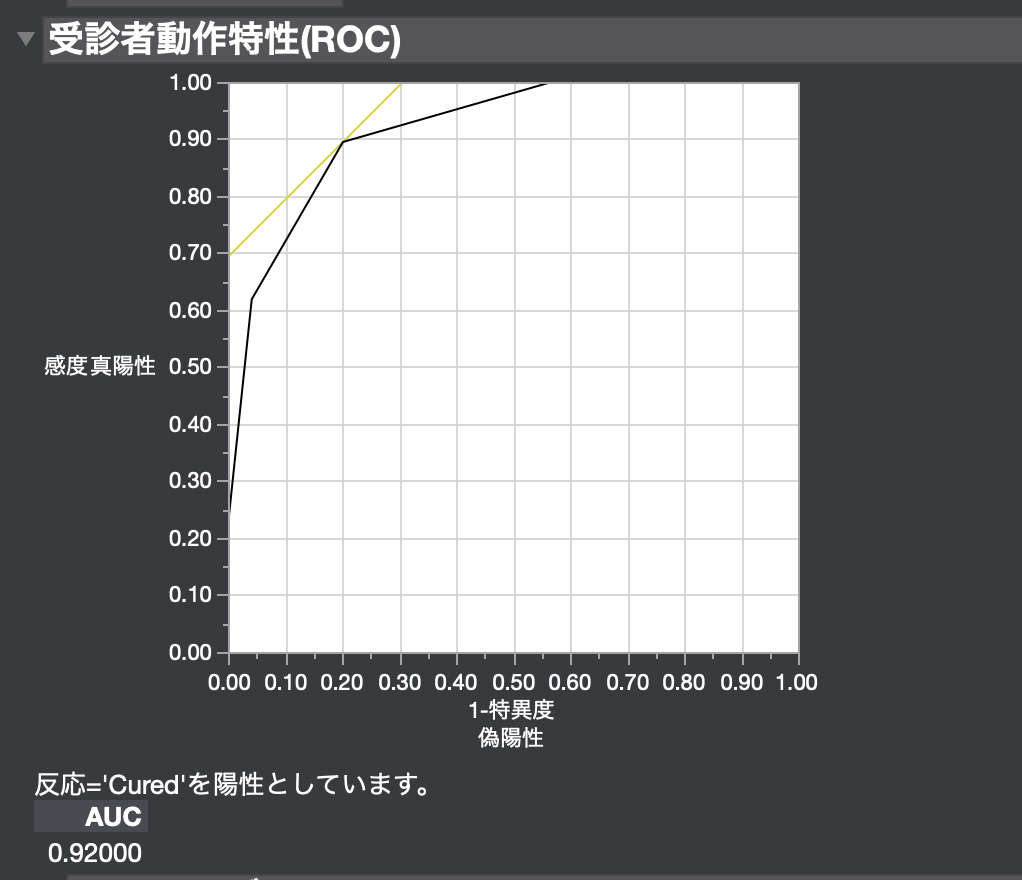
この図で縦軸は真陽性、横軸は偽陽性(1-特異度)を表しています。
グラフの下の部分の面積をAUC(Area Under the Curve)と呼び、0から1までの値をとり、値が1に近いほど診断薬の判別能が高いことを示します。
JMPでROC曲線を実際に作成する

それでは、統計解析ソフトJMPでROC曲線を書いていきましょう。
JMPでROC曲線を作成するためのデータの読み込み
自分たちのデータを解析する場合は、
[ファイル] > [開く]から解析したデータを開いてください。
ExcelやCSV形式のデータを開くことができます。
この記事では、JMPにすでに用意されているサンプルデータを使います。
[ヘルプ] > [サンプルライブラリー]をクリックします。
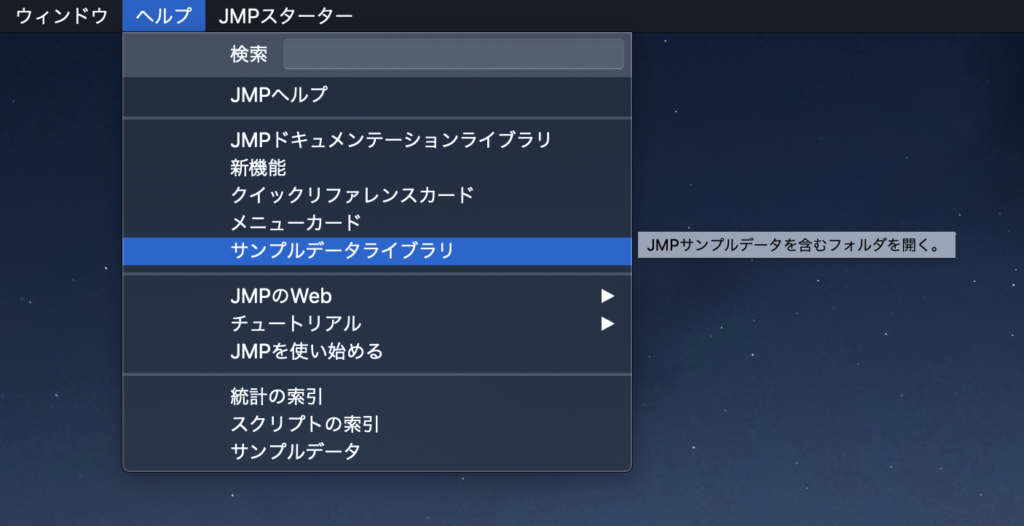
すると、サンプルデータのディレクトリのウィンドウが出てきます。
今回はこの中の” Penicillin.jmp”を使います。
このデータは抗生物質ペニシリンを加えて、
治癒する(Cured)か死んでしまうか(Died)を調べたデータです。
「用量」では、
加えたペニシリンの容量を表しています。
「反応」ではペニシリンを加えた結果を、
治癒する(Cured)か死んでしまう(Died)かの2つのカテゴリーで表しています。
「度数」は、
治癒する(Cured)か死んでしまう(Died)かの結果になった数を表しています。
「Ln容量」は、
「容量」の値を対数に直したものです。
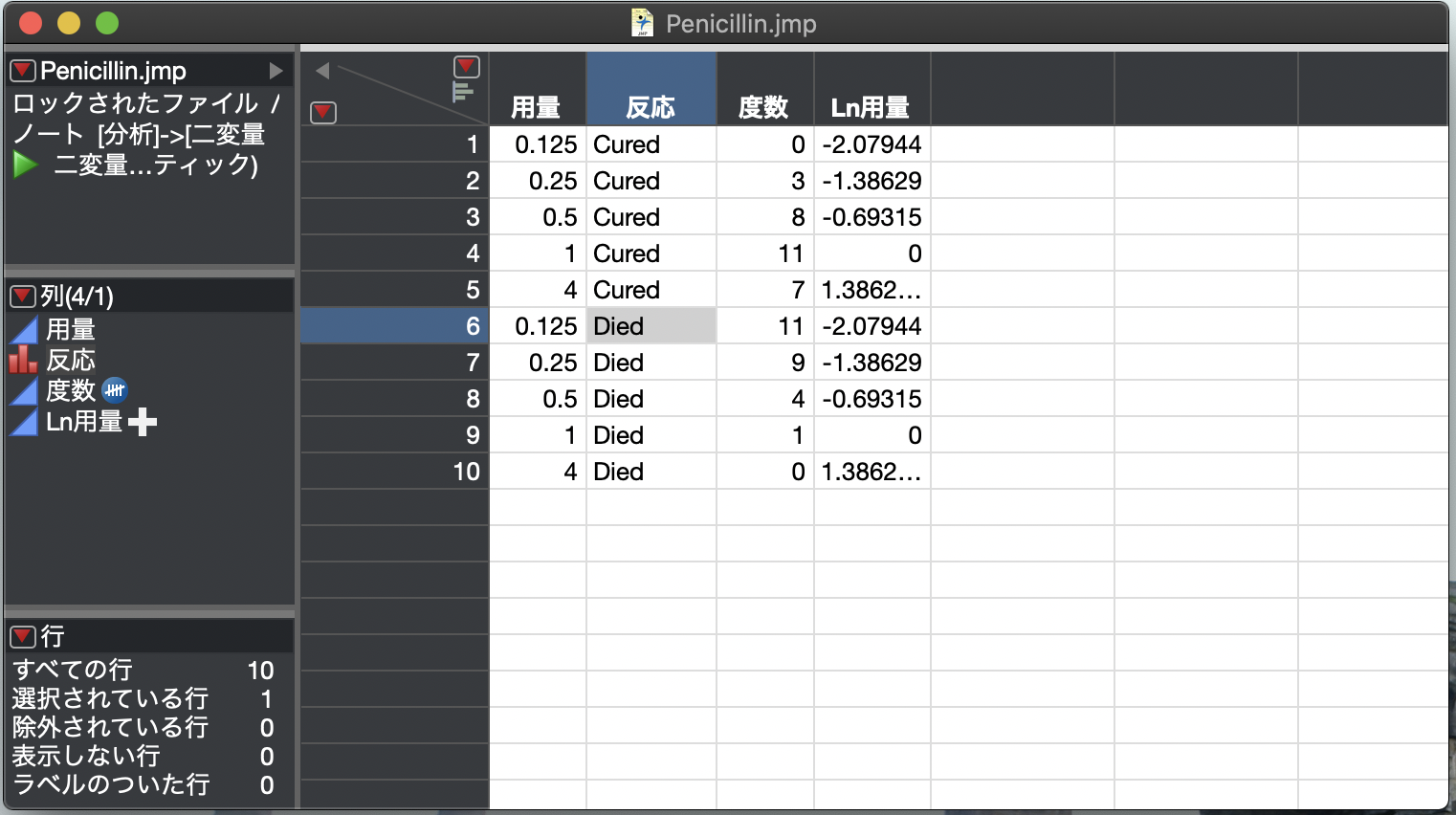
このデータでROC曲線を書いて聞きましょう。
ここでは、陽性を治癒した(Cured)として考えます。
ROC曲線を描く
ROC曲線を描くには、
[分析] > [二変量の選択]をクリックします。
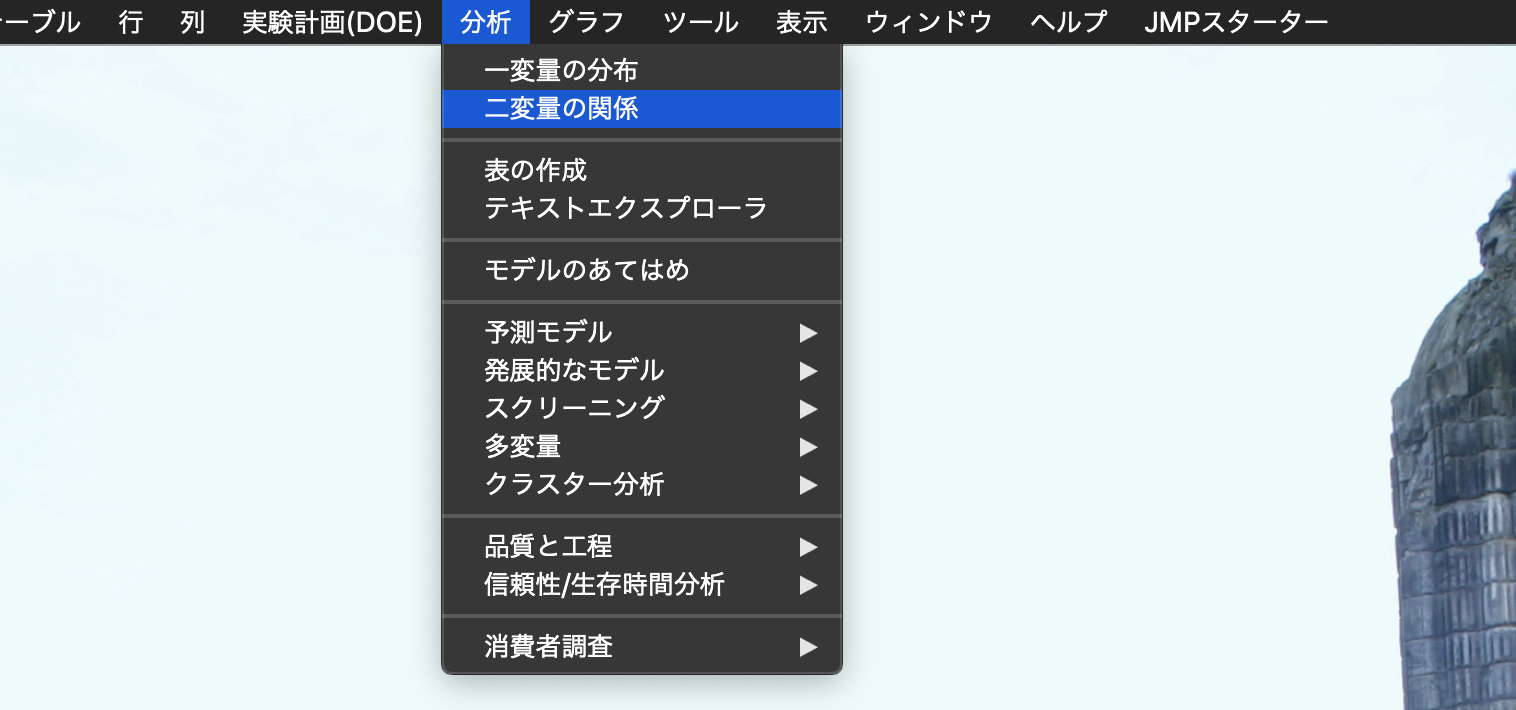
[二変量の選択]をクリックすると、次のウィンドウが出てきます。
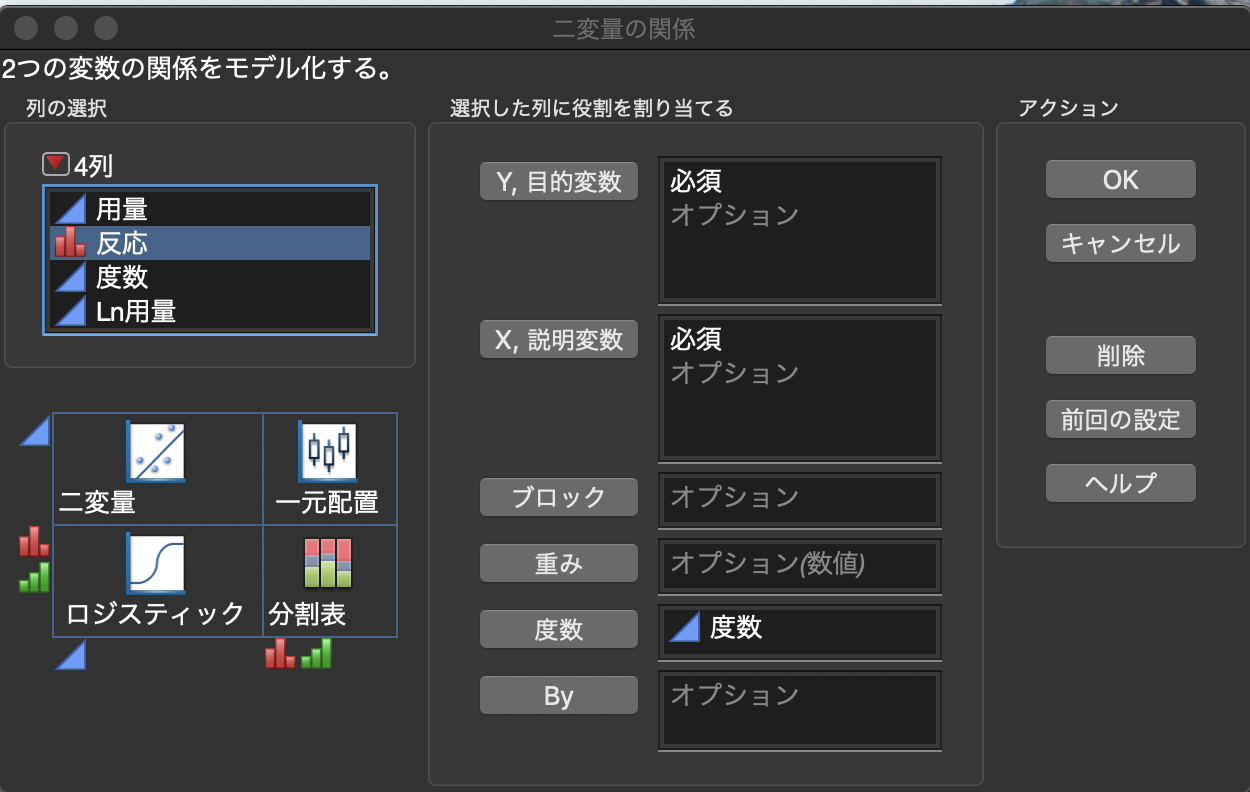
今回は、「反応」を [Y, 目的変数]に、
「Ln用量」を[X, 説明変数]を選択します。
また、「度数」を[度数]を選択します。
「度数」は名前が同じため自動的に選択されています。
ここで、目的変数は偽陽性かどうかのカテゴリーデータを、
説明変数は連続データを選択する必要があります。
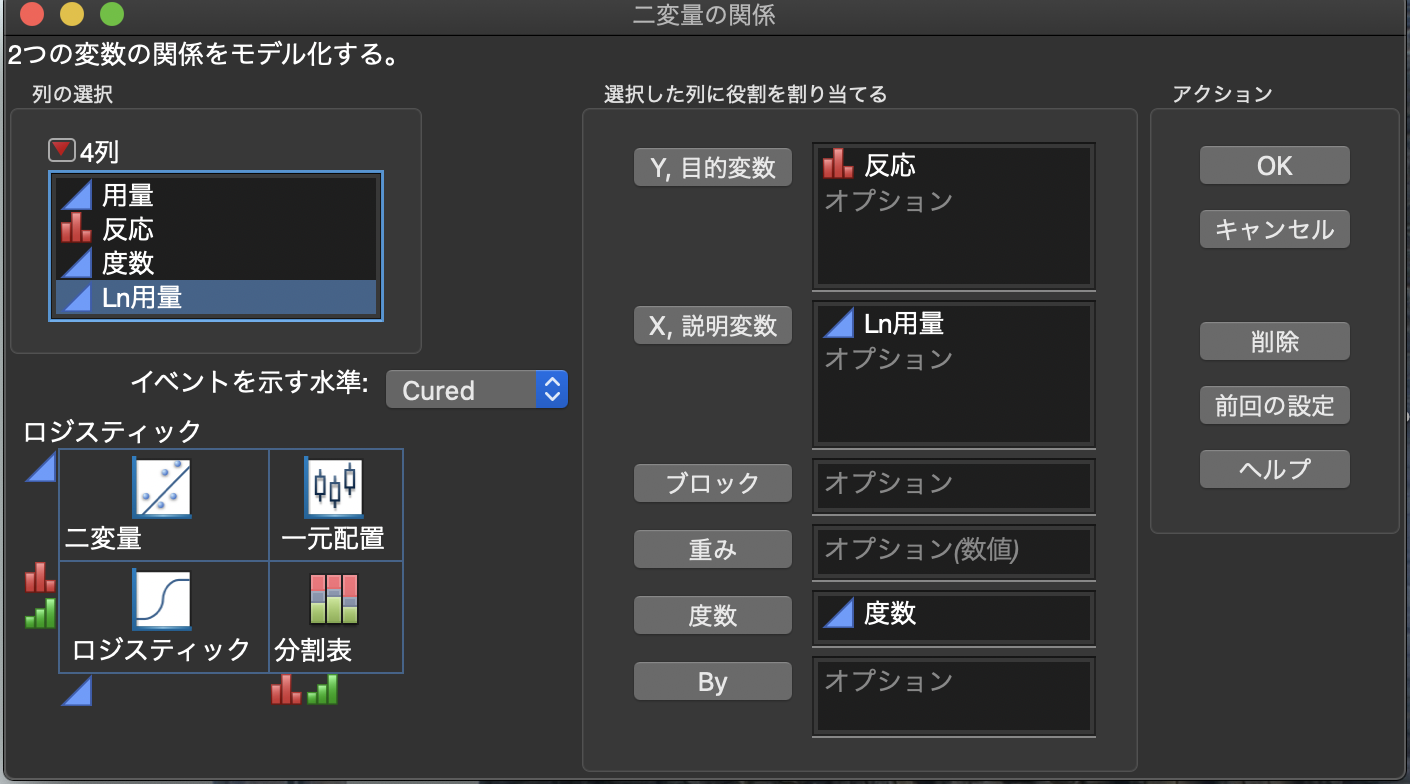
選択できたら、「OK」をクリックします。
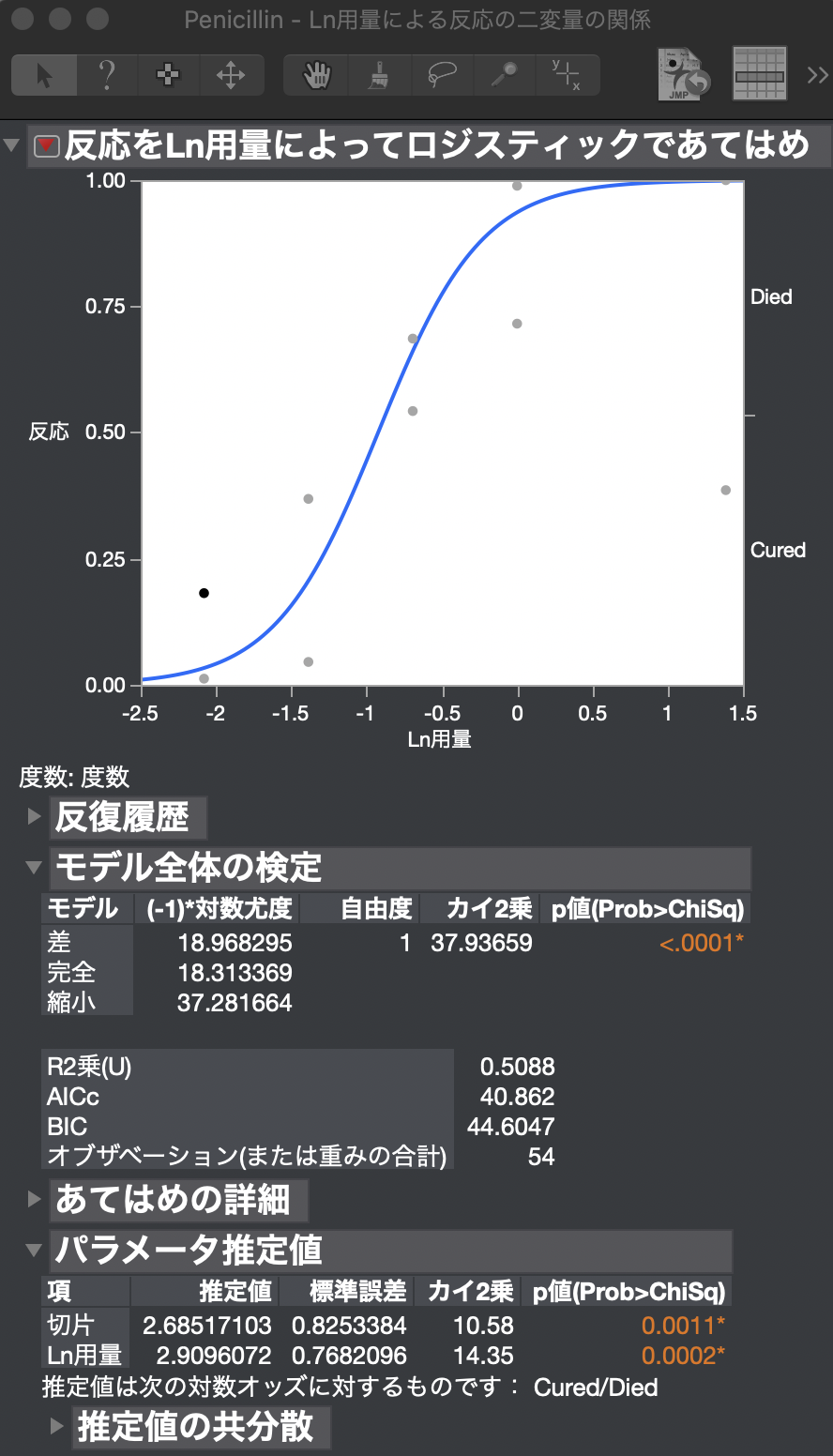
すると、このようなロジスティックあてはめの結果が出力されます。
ROC曲線を描くには、ウィンドウの左上にある▼をクリックします。
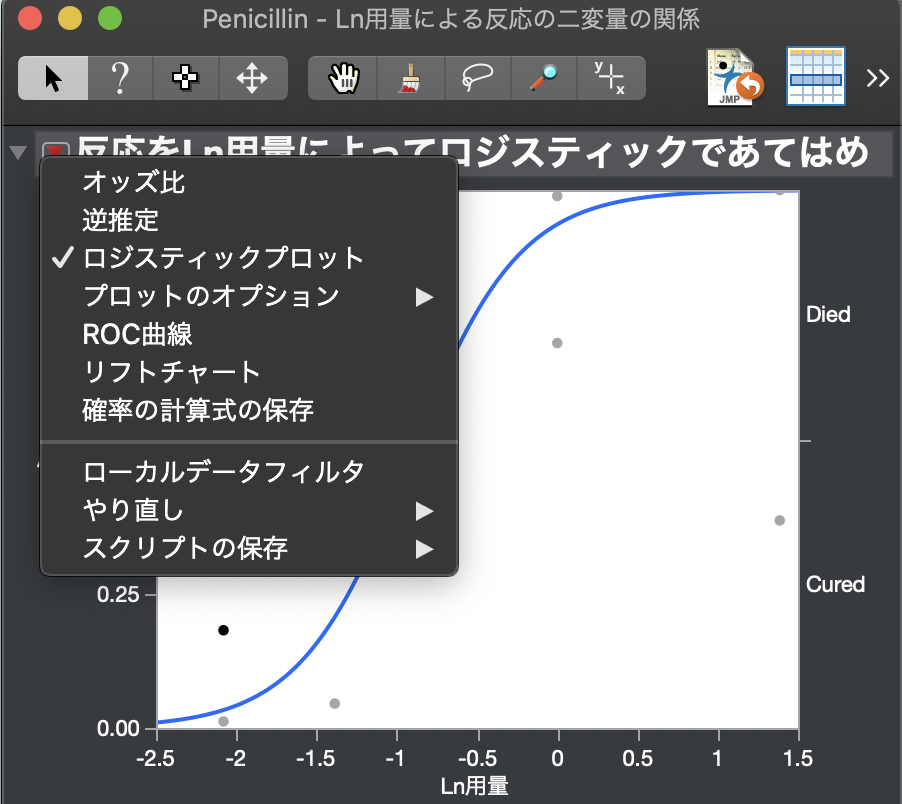
ウィンドウの左上にある▼をクリックすると、出現するタブのなかに、「ROC曲線」があるので、「ROC曲線」をクリックします。
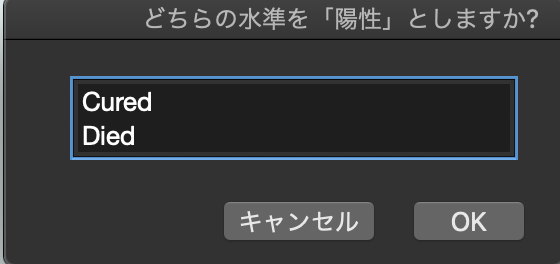
「ROC曲線」をクリックすると、このように「どちらの水準を「陽性」としますか?」と尋ねられます。
今回は「Cured」を陽性としているので、こちらを選択して「OK」をクリックします。
そうすると、下にROC曲線が描かれます。
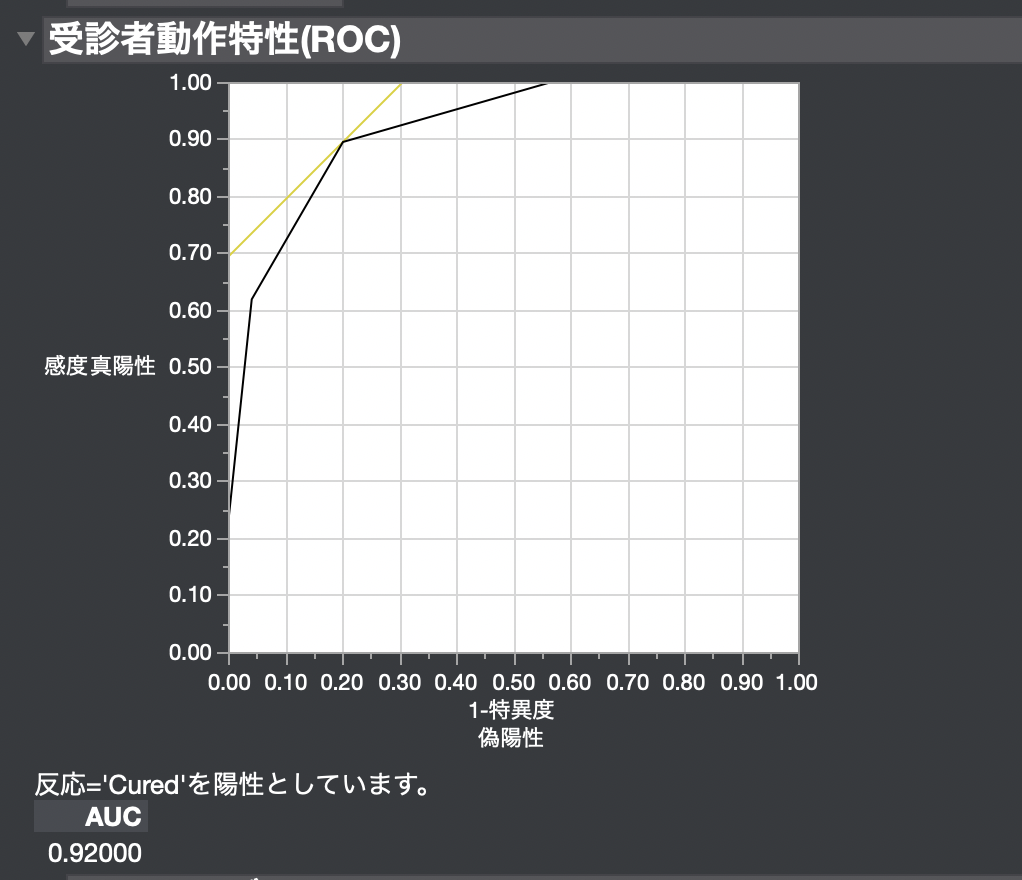
AUCは0.92ですね。
1に近いので、ペニシリンの効果は大きそうです。
また、図のしたにある「ROCテーブル」では、「感度-(1-特異度)」が最も大きい行にアスタリスクが付けられます。
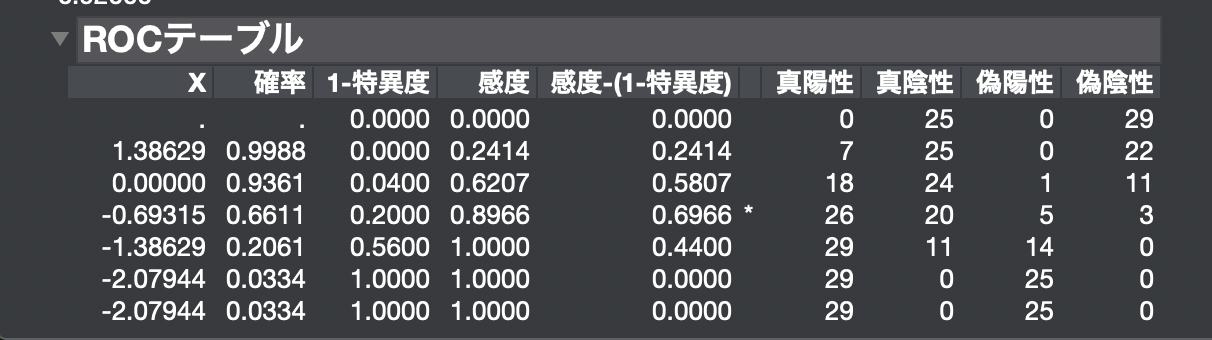
今回は、x(Ln用量)が-0.69315の時にアスタリスクがついていますので、ペニシリンの用量は0.5が精度と敏感さの関係が良いと判断することができます。
JMPでROC曲線を作成する!まとめ

ROC曲線はReceiver Operatorating Characteristic curveの略で、受信者動作特性曲線とも言います。
ROC曲線は検査や診断薬の性能を表すときや、新しい検査や試薬と比較するときに用います。
AUCが値が1に近いほど診断や診断薬の判別能が高いことを示します。
統計解析ソフトJMPでは[分析] > [二変量の選択]をクリックし、モデルのあてはめを行なったあと、左上の▼から「ROC曲線」を選択することで描くことができます。
株式会社データシードは、SAS社のJMP事業部と提携しています。
統計解析担当者として10年間色々な統計解析ソフトを試した結果、本当に使いやすいと思ったのがJMPでした。
ぜひあなたもJMPの全機能を30日間試せるトライアル版で、データからさらなる情報を導き出せることを実感してください。






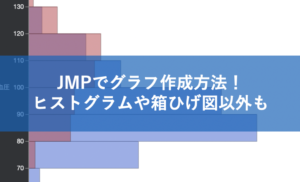
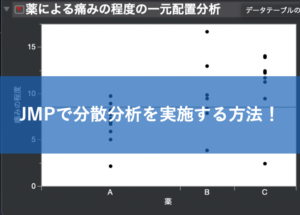


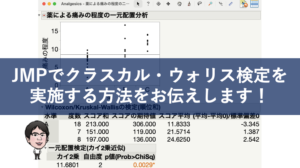

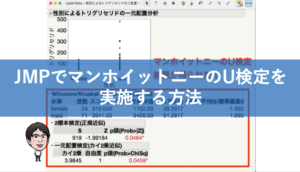

コメント